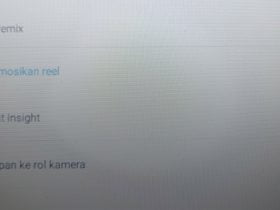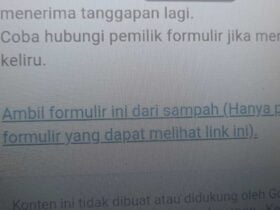HiPoin.com – Google Formulir belakangan ini sangat populer sekali karena banyak pekerja dan siswa yang melakukan aktivitasnya di rumah secara daring atau Work From Home. Mengisi Google Formulir dilakukan setiap kali ada tugas atau pekerjaan yang harus dikirimkan ke Guru atau Atasan.
Sebelum Work From Home diberlakukan, sebenarnya penggunaan Google Formulir sudah sangat sering digunakan oleh para Mahasiswa saat membuat survei atau yang lainnya. Dan belakangan ini Google Formulir digunakan oleh banyak kalangan dari kalangan pelajar SD hingga pekerja Kantoran.
Google Formulir dipilih karena mudah dioperasikan dengan fitur-fitur andalan yang bisa digunakan untuk mengedit form atau kolom. Saya tidak akan membahas lebih jauh tentang bagaimana membuat formulir atau survei dengan Google Formulir, karena saya akan fokus ke pengisiannya saja.
Kegagalan mengisi Google Forms atau Google Formulir sering saya alami. Jika gagal mengisi data yang diperlukan memang tinggal di input lagi. Tetapi jika data yang harus di input banyak ini sangat menjengkelkan. Karena kemungkinan data yang sudah di input lagi bisa hilang sebelum menekan tombol Kirim.
Data hilang sendiri saat mengisi Google Formulir adalah hal yang lumrah karena Google Formulir biasanya di akses di Browser yang notabenenya halaman bisa memuat ulang kapan saja. Itu dia salah satu masalah utama saat pengisian data di Google Forms atau Google Formulir.
Supaya hal seperti itu tidak terjadi saat kamu mengisi atau menjawab Google Form kamu bisa baca ini sampai selesai. Sebelum lanjut kamu bisa baca juga artikel cara membuat folder di halaman Google Drive. Selain di File Manager, kamu juga bisa membuat folder di Google Drive.
Solusi Mengisi Google Formulir Supaya Data Tidak Hilang Sendiri
1. Langsung Isi Semua
Kamu bisa langsung isi semua data yang diperlukan di masing-masing kolom yang tersedia. Cara ini mungkin bisa kamu terapkan jika data yang perlu di input sedikit atau kamu sudah tau jawabannya. Kamu bisa isi lalu tekan tombol Kirim untuk mengirim formulir.
Tetapi sayangnya tidak semua formulir memiliki kolom yang sedikit. Sebagai contoh formulir survei yang biasanya memiliki banyak pertanyaan dan jawaban. Kamu akan sangat kesusahan jika kamu tidak tau langsung jawaban atas pertanyaan yang kamu baca.
2. Isi Data Penting Terakhir Kali
Saat mengisi Google Formulir kamu bisa mengisi data penting terakhir kali untuk menghindari halaman memuat ulang. Seperti yang sudah saya jelaskan tadi aplikasi browser sering memuat halaman ulang khususnya di perangkat mobile.
Isi data-data penting dan rumit paling akhir supaya saat halaman memuat ulang kamu tidak kerepotan menginput kembali data tersebut. Atau kamu bisa mengakali dengan menambahkan data penting ke papan klip atau clipboard.
3. Gunakan Ponsel Yang Mumpuni atau Isi Lewat Perangkat Desktop
Hanya ada 2 pilihan saat mengisi atau menjawab Google Form supaya halaman tidak memuat sendiri. Yang pertama kamu bisa mengisi Google Forms lewat perangkat pintar Android atau iOS dengan spesifikasi yang mumpuni supaya setiap di buka ulang halaman Google Formulir tidak memuat ulang.
Jika kamu ingin lebih mudah lagi kamu bisa mengisi lewat perangkat desktop seperti laptop dan komputer. Selain tampilannya yang lebih luas masalah halaman memuat ulang tidak akan kamu alami. Walaupun spesifikasi Laptop atau Komputer yang kamu miliki pas-pasan.
Nah itu dia langkah mengisi Google Formulir yang bisa kamu ikuti supaya halaman Google Formulir tidak memuat ulang. Selain faktor perangkat, terlalu banyak membuka tab browser salah satu penyebab yang menyebabkan aplikasi browser menjadi lebih berat.
Karena terlalu berat maka saat kamu mengisi Google Formulir lalu kamu tutup sebentar aplikasi browser lalu kamu buka kembali ternyata halaman Google Formulir memuat ulang. Saran saya tutup saja tab yang tidak berguna supaya aplikasi browser tidak menjadi berat.
Selain mengetahui cara mengisi Google Formulir yang benar supaya halaman tidak reload kamu perlu tau juga cara mengatur ketinggian dan ukuran keyboard di Android. Kamu bisa atur keyboard virtual yang tampil di layar sesuai dengan keinginan kamu.